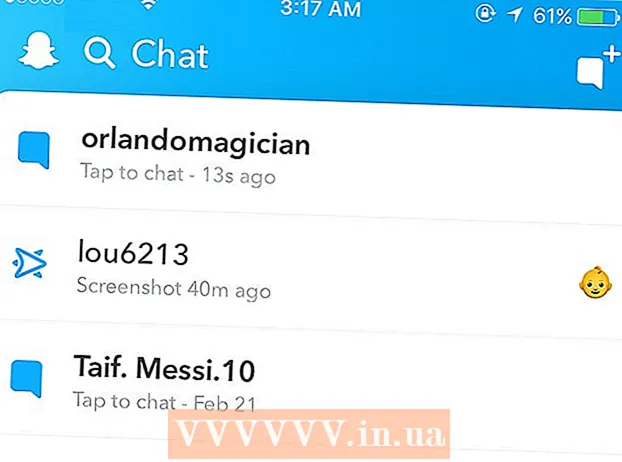Autor:
John Pratt
Erstelldatum:
9 Februar 2021
Aktualisierungsdatum:
1 Juli 2024

Inhalt
- Schreiten
- Methode 1 von 2: Anschließen eines Standard-HDMI-Geräts
- Methode 2 von 2: Schließen Sie ein anderes Gerät an den HDMI-Anschluss des Fernsehgeräts an
- Tipps
In diesem Wiki erfahren Sie, wie Sie verschiedene Arten von Videogeräten, einschließlich Computer, Kameras und Spielesysteme, an den HDMI-Anschluss Ihres Fernsehgeräts anschließen. HDMI (High-Definition Multimedia Interface) ist ein bekanntes Format für die Übertragung hochwertiger digitaler Audio- und Videodaten zwischen Geräten. Selbst wenn das Gerät keinen HDMI-Anschluss hat, können Sie die Verbindung normalerweise mit einem speziellen Kabel oder Adapter herstellen.
Schreiten
Methode 1 von 2: Anschließen eines Standard-HDMI-Geräts
 Suchen Sie einen verfügbaren HDMI-Anschluss an Ihrem Fernseher. Die meisten modernen Fernsehgeräte verfügen über mindestens einen großen HDMI-Anschluss (Typ A) mit einer Größe von 13,9 mm x 4,45 mm. Diese Anschlüsse werden üblicherweise als "HDMI" bezeichnet. Wenn es mehr als einen Port gibt, wird jeder Port nummeriert (z. HDMI 1, HDMI 2).
Suchen Sie einen verfügbaren HDMI-Anschluss an Ihrem Fernseher. Die meisten modernen Fernsehgeräte verfügen über mindestens einen großen HDMI-Anschluss (Typ A) mit einer Größe von 13,9 mm x 4,45 mm. Diese Anschlüsse werden üblicherweise als "HDMI" bezeichnet. Wenn es mehr als einen Port gibt, wird jeder Port nummeriert (z. HDMI 1, HDMI 2). - Einige Fernseher haben auch HDMI-Anschlüsse an der Vorderseite oder an der Seite.
 Stellen Sie sicher, dass Sie das richtige HDMI-Kabel haben. Wenn das Gerät über den gleichen HDMI-Anschluss wie Ihr Fernsehgerät verfügt (Typ A / 13,99 mm x 4,45 mm), benötigen Sie nur ein Standard-HDMI-Kabel vom Typ A, das dieselben 19-poligen Steckerseiten verbindet. Einige Geräte (häufig Kameras und tragbare Mediaplayer) verfügen jedoch über kleinere HDMI-Anschlüsse. Dies bedeutet, dass Sie einen anderen Kabeltyp benötigen:
Stellen Sie sicher, dass Sie das richtige HDMI-Kabel haben. Wenn das Gerät über den gleichen HDMI-Anschluss wie Ihr Fernsehgerät verfügt (Typ A / 13,99 mm x 4,45 mm), benötigen Sie nur ein Standard-HDMI-Kabel vom Typ A, das dieselben 19-poligen Steckerseiten verbindet. Einige Geräte (häufig Kameras und tragbare Mediaplayer) verfügen jedoch über kleinere HDMI-Anschlüsse. Dies bedeutet, dass Sie einen anderen Kabeltyp benötigen: - Typ C / Mini-HDMI: Diese Art von HDMI-Anschluss wird häufig bei älteren DSLR-Kameras und Camcordern verwendet. Die Abmessungen betragen 10,42 mm x 2,42 mm, was viel kleiner als bei Typ A ist. Wenn Ihr Gerät über diesen Anschluss verfügt, haben Sie einen Mini-HDMI-C zu HDMI-A Kabel erforderlich.
- Typ D / Micro-HDMI: Dieser 6,4 mm x 2,8 mm große Anschluss ist noch kleiner als Typ C und wird häufig bei kleinen Aufnahmegeräten wie der GoPro und einigen Smartphones verwendet. In dieser Situation haben Sie eine Micro HDMI-D zu HDMI-A Kabel erforderlich.
 Schließen Sie ein Ende des Kabels an das Gerät an. Schalten Sie das Gerät ein, das Sie an das Fernsehgerät anschließen möchten, und stecken Sie das entsprechende Ende des Kabels vorsichtig in den HDMI-Anschluss.
Schließen Sie ein Ende des Kabels an das Gerät an. Schalten Sie das Gerät ein, das Sie an das Fernsehgerät anschließen möchten, und stecken Sie das entsprechende Ende des Kabels vorsichtig in den HDMI-Anschluss. - Sie sollten den HDMI-Stecker nur in einer Richtung in den Anschluss stecken können. Versuchen Sie niemals, den Stecker mit Gewalt in den Anschluss zu stecken, da dies sowohl den Stecker als auch das Gerät beschädigen kann.
 Schließen Sie das andere Ende des Kabels an das Fernsehgerät an. Schalten Sie den Fernseher ein, falls Sie dies noch nicht getan haben, und schließen Sie das Kabel ordnungsgemäß an. Wenn Ihr Fernseher über mehrere HDMI-Anschlüsse verfügt, achten Sie auf die von Ihnen verwendete HDMI-Anschlussnummer.
Schließen Sie das andere Ende des Kabels an das Fernsehgerät an. Schalten Sie den Fernseher ein, falls Sie dies noch nicht getan haben, und schließen Sie das Kabel ordnungsgemäß an. Wenn Ihr Fernseher über mehrere HDMI-Anschlüsse verfügt, achten Sie auf die von Ihnen verwendete HDMI-Anschlussnummer.  Wechseln Sie zur HDMI-Quelle Ihres Fernsehgeräts. Verwenden Sie die Schaltfläche QUELLE oder EINGANG auf Ihrem Fernseher oder Ihrer Fernbedienung, um den HDMI-Anschluss auszuwählen. Normalerweise müssen Sie einige Male darauf drücken, bis Sie die richtige Portnummer erreicht haben. Sobald Sie die richtige Quelle erreicht haben, sollte das Bild vom Gerät auf dem Bildschirm angezeigt werden.
Wechseln Sie zur HDMI-Quelle Ihres Fernsehgeräts. Verwenden Sie die Schaltfläche QUELLE oder EINGANG auf Ihrem Fernseher oder Ihrer Fernbedienung, um den HDMI-Anschluss auszuwählen. Normalerweise müssen Sie einige Male darauf drücken, bis Sie die richtige Portnummer erreicht haben. Sobald Sie die richtige Quelle erreicht haben, sollte das Bild vom Gerät auf dem Bildschirm angezeigt werden. - Drücken Sie in Windows ⊞ Gewinnen+P. P. Um das Windows-Projektorfenster zu öffnen, wählen Sie eine Option aus, um den Bildschirm auf dem Fernsehgerät anzuzeigen. Wenn Sie beispielsweise den Desktop spiegeln möchten, wählen Sie Duplikat.
- Auf einem Mac sollte der Bildschirm den Fernseher automatisch spiegeln. Wenn die Abmessungen seltsam aussehen, navigieren Sie zu Apple-Menü> Systemeinstellungen> Anzeigen> Anzeige und wählen Sie Ihre Standard für die Anzeige. Wenn Sie eine bestimmte Auflösung eingeben müssen, wählen Sie stattdessen Skaliert und geben Sie diese Auflösung ein.
 Leiten Sie den Ton von Ihrem Computer durch das Fernsehgerät (optional). Wenn Sie einen Computer an das Fernsehgerät angeschlossen haben und sicherstellen möchten, dass der Ton über die Fernsehlautsprecher ausgegeben wird, gehen Sie wie folgt vor:
Leiten Sie den Ton von Ihrem Computer durch das Fernsehgerät (optional). Wenn Sie einen Computer an das Fernsehgerät angeschlossen haben und sicherstellen möchten, dass der Ton über die Fernsehlautsprecher ausgegeben wird, gehen Sie wie folgt vor: - Mac: Gehe zu Apple-Menü> Systemeinstellungen> Sound> Ausgabe und wählen Sie Ihren Fernseher oder HDMI-Ausgang.
- Windows: Klicken Sie mit der rechten Maustaste auf das Lautstärkesymbol in der Taskleiste (neben der Uhr) und wählen Sie Toneinstellungen und wählen Sie so oft das Standard-Audiogerät Ihres Computers aus Lautsprecher (High Definition Audio) wird im Menü "Wählen Sie Ihr Ausgabegerät" aufgerufen.
Methode 2 von 2: Schließen Sie ein anderes Gerät an den HDMI-Anschluss des Fernsehgeräts an
 Wissen Sie, welche Anschlüsse an Ihrem Gerät HDMI-fähig sind. Wenn Ihr Fernseher über HDMI verfügt, Ihre Spielekonsole, Ihr Computer oder ein anderes Gerät jedoch nicht, können Sie normalerweise immer noch eine Verbindung mit einem Adapter herstellen, der einen vorhandenen Anschluss in HDMI Typ A (Standard) konvertiert. Sie finden HDMI-Adapter / -Kabel für die folgenden Anschlusstypen:
Wissen Sie, welche Anschlüsse an Ihrem Gerät HDMI-fähig sind. Wenn Ihr Fernseher über HDMI verfügt, Ihre Spielekonsole, Ihr Computer oder ein anderes Gerät jedoch nicht, können Sie normalerweise immer noch eine Verbindung mit einem Adapter herstellen, der einen vorhandenen Anschluss in HDMI Typ A (Standard) konvertiert. Sie finden HDMI-Adapter / -Kabel für die folgenden Anschlusstypen: - DisplayPort: Diese Art von Anschluss unterstützt sowohl digitales Audio als auch hochauflösendes Video, wenn es in HDMI konvertiert wird. Suchen Sie nach Ports mit der Bezeichnung "DP" oder "DisplayPort". Wenn Sie einen DisplayPort auf Ihrem Laptop oder Tablet haben, können Sie einen verwenden DisplayPort zu HDMI-A Verwenden Sie ein Kabel oder einen Adapter.
- Einige Geräte, einschließlich Microsoft Surface, verfügen anstelle der Standardgröße über einen Mini-DisplayPort. In diesem Fall haben Sie eine DisplayPort Mini auf HDMI-A Kabel oder Adapter erforderlich.
- DVI: DVI-Ausgänge senden kein Audio, aber Sie können mit a DVI zu HDMI-A Kabel oder Adapter. Beachten Sie, dass es unterschiedliche DVI-Anschlussgrößen gibt. Stellen Sie daher sicher, dass Sie das richtige Kabel haben. Zählen Sie die Anzahl der Pins in Ihrem DVI-Anschluss und vergleichen Sie sie mit den verfügbaren Kabeln und Adaptern.
- VGA: Wenn Sie einen altmodischen VGA-Anschluss haben, erhalten Sie nicht die beste Bildqualität auf Ihrem Fernseher und mit Sicherheit kein Audio. Sie können das Gerät jedoch weiterhin mit einem verbinden VGA zu HDMI-A Konverter oder Adapter.
- DisplayPort: Diese Art von Anschluss unterstützt sowohl digitales Audio als auch hochauflösendes Video, wenn es in HDMI konvertiert wird. Suchen Sie nach Ports mit der Bezeichnung "DP" oder "DisplayPort". Wenn Sie einen DisplayPort auf Ihrem Laptop oder Tablet haben, können Sie einen verwenden DisplayPort zu HDMI-A Verwenden Sie ein Kabel oder einen Adapter.
 Wählen Sie das richtige Kabel oder den richtigen Adapter.
Wählen Sie das richtige Kabel oder den richtigen Adapter.- Die meisten modernen Fernsehgeräte verfügen über mindestens einen großen HDMI-Anschluss (Typ A) mit einer Größe von 13,9 mm x 4,45 mm. Normalerweise gibt es ein Kabel mit einem HDMI-A-Stecker an einem Ende und einem DVI-, DisplayPort- oder VGA-Stecker am anderen Ende. Sie müssen nur sicherstellen, dass solche Formate genau mit dem Anschluss Ihres Geräts übereinstimmen.
- Eine andere Möglichkeit ist der Kauf eines kleineren Adapters / Konverters. Mit einem Adapter verbinden Sie einen Standard-HDMI-Stecker mit dem HDMI-Ende und einen Standard-DVI-, DisplayPort- oder VGA-Stecker auf der anderen Seite. Dies bedeutet, dass Sie zwei verschiedene Kabeltypen benötigen, die an einen Adapter angeschlossen sind.
- Das HDMI-Kabel sollte auch lang genug sein, um den Abstand zwischen Gerät und Fernseher problemlos zu überbrücken. Wählen Sie ein Kabel, das etwas länger als nötig ist, um die Belastung des Kabels und beider Geräte zu minimieren.
 Schließen Sie den HDMI-A-Stecker an einen Anschluss des Fernsehgeräts an. Wenn Sie es noch nicht getan haben, schalten Sie den Fernseher ein und schließen Sie das Kabel richtig an. Wenn Ihr Fernseher über mehrere HDMI-Anschlüsse verfügt, achten Sie auf die von Ihnen verwendete HDMI-Anschlussnummer.
Schließen Sie den HDMI-A-Stecker an einen Anschluss des Fernsehgeräts an. Wenn Sie es noch nicht getan haben, schalten Sie den Fernseher ein und schließen Sie das Kabel richtig an. Wenn Ihr Fernseher über mehrere HDMI-Anschlüsse verfügt, achten Sie auf die von Ihnen verwendete HDMI-Anschlussnummer.  Schließen Sie das andere Ende des Kabels an das Gerät oder den Adapter an. Wenn Sie eine haben HDMI an andereKabel, verbinden Sie es mit dem entsprechenden Port. Wenn Sie einen Adapter gekauft haben, schließen Sie das andere Ende des HDMI-Kabels an die HDMI-Seite des Adapters an und verbinden Sie diesen Adapter mit dem entsprechenden Kabel (DVI, DisplayPort oder VGA) für dieses Gerät mit dem Gerät.
Schließen Sie das andere Ende des Kabels an das Gerät oder den Adapter an. Wenn Sie eine haben HDMI an andereKabel, verbinden Sie es mit dem entsprechenden Port. Wenn Sie einen Adapter gekauft haben, schließen Sie das andere Ende des HDMI-Kabels an die HDMI-Seite des Adapters an und verbinden Sie diesen Adapter mit dem entsprechenden Kabel (DVI, DisplayPort oder VGA) für dieses Gerät mit dem Gerät. - Stecken Sie den Stecker nicht mit Gewalt in den Anschluss. Es sollte nur in eine Richtung passen, und wenn es überhaupt nicht passt, haben Sie möglicherweise den falschen Kabeltyp.
- Wenn Sie einen Adapter für VGA-Anschlüsse verwenden, müssen Sie wahrscheinlich die Farbe jedes Adaptersteckers an die entsprechenden Audio- und Videoanschlüsse Ihres Computers anpassen.
 Wechseln Sie zur HDMI-Quelle Ihres Fernsehgeräts. Wenn Sie dies noch nicht getan haben, schalten Sie zuerst das andere Gerät ein und wählen Sie dann mit der Taste "SOURCE" oder "INPUT" auf Ihrem Fernseher oder Ihrer Fernbedienung den HDMI-Anschluss aus. Normalerweise müssen Sie einige Male darauf drücken, bis Sie die richtige Portnummer erreicht haben. Sobald Sie die richtige Quelle erreicht haben, sollte das Bild vom Gerät auf dem Bildschirm angezeigt werden.
Wechseln Sie zur HDMI-Quelle Ihres Fernsehgeräts. Wenn Sie dies noch nicht getan haben, schalten Sie zuerst das andere Gerät ein und wählen Sie dann mit der Taste "SOURCE" oder "INPUT" auf Ihrem Fernseher oder Ihrer Fernbedienung den HDMI-Anschluss aus. Normalerweise müssen Sie einige Male darauf drücken, bis Sie die richtige Portnummer erreicht haben. Sobald Sie die richtige Quelle erreicht haben, sollte das Bild vom Gerät auf dem Bildschirm angezeigt werden. - Drücken Sie in Windows ⊞ Gewinnen+P. P. Um das Windows-Projektorfenster zu öffnen, wählen Sie eine Option aus, um den Bildschirm auf dem Fernsehgerät anzuzeigen. Wenn Sie beispielsweise den Desktop spiegeln möchten, wählen Sie "Duplikat.
- Auf einem Mac sollte der Bildschirm den Fernseher automatisch spiegeln. Wenn die Abmessungen seltsam aussehen, navigieren Sie zu Apple-Menü> Systemeinstellungen> Anzeigen> Anzeige und wählen Sie Ihre Standard für die Anzeige. Wenn Sie eine bestimmte Auflösung eingeben müssen, wählen Sie stattdessen Skaliert und geben Sie diese Auflösung jetzt ein.
 Schließen Sie das Audio bei Bedarf separat an. Wenn Sie DisplayPort nicht verwenden, benötigen Sie normalerweise ein separates Kabel, um Audio auf Ihr Fernsehgerät zu streamen.
Schließen Sie das Audio bei Bedarf separat an. Wenn Sie DisplayPort nicht verwenden, benötigen Sie normalerweise ein separates Kabel, um Audio auf Ihr Fernsehgerät zu streamen. - Wenn sowohl Ihr Eingabegerät als auch Ihr Fernsehgerät über die richtigen Anschlüsse verfügen, können Sie die beiden Geräte möglicherweise direkt mit einem separaten Stereokabel verbinden.
- Alternativ können Sie ein Audiokabel verwenden, um den Ton von Ihrem Eingabegerät zu einem separaten Satz von Lautsprechern in der Nähe zu leiten, die zuvor an Ihr Fernsehgerät angeschlossen waren.
Tipps
- Wenn Sie das Bild auf dem Fernseher nicht sehen, überprüfen Sie den Anschluss und / oder den Anschluss auf Schmutz und Korrosion. Vorausgesetzt, eine regelmäßige Reinigung hat nicht funktioniert, können Sie Kontaktflüssigkeit verwenden. Verwenden Sie sehr wenig und vermeiden Sie Kurzschlüsse, indem Sie sicherstellen, dass sich zwischen den Kontakten nicht zu viel davon befindet.
- Sie müssen kein teures HDMI-Kabel kaufen. Da das Signal digital ist, funktioniert es entweder oder nicht, und der Qualitätsunterschied zwischen billigen und teuren Kabeln ist vernachlässigbar.
- Beachten Sie, dass Sie möglicherweise eine Booster-Box oder ein aktives Kabel verwenden müssen, wenn Sie ein 1080p-Signal über 7,6 m oder ein 1080i-Signal über 14,9 m senden möchten. Für beide Optionen ist eine externe Stromquelle erforderlich, die an eine Steckdose angeschlossen werden muss.